Bagaimana Caranya Untuk Pasang Contact Form Dalam Blog WordPress?
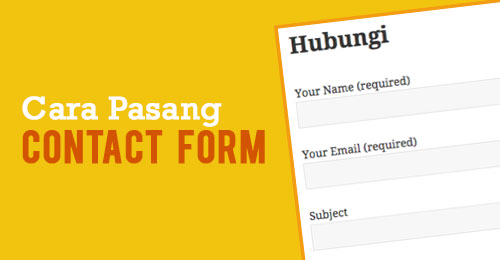
Sepanjang saya berkongsi ilmu-ilmu blog di sini, saya sering menerima emel daripada rakan-rakan blogger baru yang meminta saya review blog mereka.
Secara keseluruhan, blog mereka sudah bagus dan mereka berjaya mengikuti video-video tutorial cara membina blog dot com sendiri yang telah saya berikan secara percuma kepada mereka.
Cuma, majoritinya saya lihat masih belum mempunyai halaman (page) Hubungi untuk memudahkan pembaca blog mereka berhubung dengan mereka dengan lebih mudah. Contohnya seperti ini.
Saya rasa terpanggil untuk berkongsi satu lagi tutorial kepada anda. Kali ini, anda akan belajar bagaimana caranya untuk meletakkan borang hubungi (contact form) di dalam blog WordPress dengan mudah.
Saya sediakan tutorial ini dalam 2 bentuk:
- Tutorial bergambar
- Tutorial video
Saya mulakan dengan tutorial bergambar dulu, boleh?
Cara Pasang Contact Form Menggunakan Plugin Contact Form 7
Langkah #1: Login ke WP Admin blog anda > Plugins > Add New. Kemudian, taip “Contact Form 7” di kotak carian dan tekan enter.
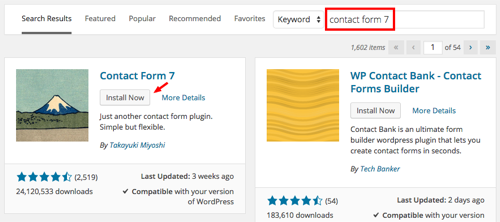
Langkah #2: Klik butang “Install Now” seperti di atas.
Langkah #3: Seterusnya, klik pada “Activate Plugin“.
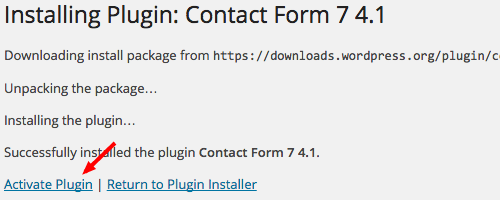
Langkah #4: Kemudian, klik pada menu Contact di bahagian kiri skrin. Copy shortcode bermula dari tanda “[” sehingga “]” seperti dalam gambar di bawah.

Langkah #5: Buat satu halaman (page) baru bertajuk “Hubungi”. Kemudian, paste kod tadi seperti di bawah.
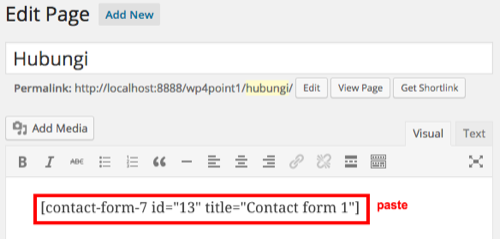
Langkah #6: Publish halaman tersebut.
Langkah #7: Selesai. Uji cuba borang hubungi anda ini. Jika tiada sebarang masalah, anda akan menerima emel notifikasi dari sistem WordPress sebaik sahaja seseorang mengirimkan mesej melalui borang ini.
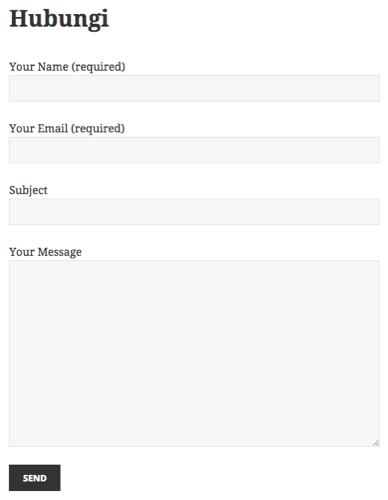
Masih Tak Jelas? Tengok Macamana Saya Buat…
Jika anda masih kurang jelas, tonton video tutorial yang saya sediakan ini:
Nota #1: Pastikan emel yang anda letakkan di dalam bahagian Settings > General blog anda adalah emel yang boleh diakses dan aktif.
Jika tidak, anda tidak akan tahu siapa yang menghubungi anda dan borang hubungi di blog anda hanya sia-sia sahaja.
Nota #2: Untuk uji cuba borang, sila gunakan emel lain selain emel yang anda gunakan dalam bahagian Settings > General blog anda.
Nota #3: Jika anda tidak menerima emel selepas 10 minit borang dihantar, sila periksa folder SPAM/JUNK emel anda. Jika emel notifikasi tersasar ke folder ini, bina filter untuk memastikannya sentiasa masuk ke inbox emel anda.
Kongsikan Tutorial Ini Kepada Rakan-rakan Blogger Anda
Saya berharap agar tutorial ini membantu anda. Jika anda belajar sesuatu daripada tutorial ini, sila kongsikannya kepada rakan-rakan blogger anda di Facebook.
Sudah Subscribe Channel Kami di YouTube?
Dan, jemput subscribe channel YouTube Bina Blog Dot Com Sendiri ya! Anda akan terima emel notifikasi dari kami apabila kami terbitkan tutorial-tutorial video baru di sana secara 100% PERCUMA.
Zulhilmi Zainudin
Latest posts by Zulhilmi Zainudin (see all)
- WordPress 5.0 — Apa Yang Baru? - 16/12/2018
- Berapa Pantas Web Anda Di Smartphone? Semak Sekarang Di Sini - 20/01/2017
- WordPress 4.7 Dilancarkan Secara Rasmi - 17/12/2016
Label: cara letak borang hubungi dalam blog, cara pasang borang contact dalam blog, cara pasang contact form dalam blog



